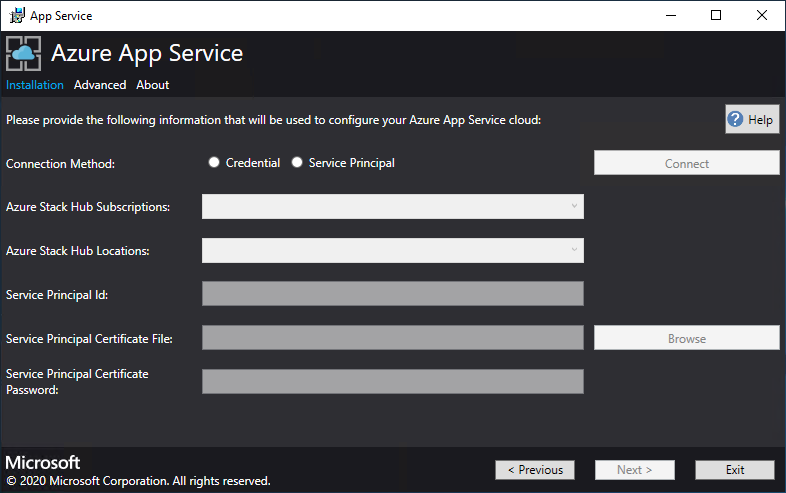App Service üzembe helyezése az Azure Stack Hubban
Fontos
Az App Service-erőforrás-szolgáltató (RP) telepítése vagy frissítése előtt frissítse az Azure Stack Hubot egy támogatott verzióra (vagy szükség esetén telepítse a legújabb Azure Stack Development Kitet). Mindenképpen olvassa el az RP kibocsátási megjegyzéseit, hogy megismerje az üzembe helyezést befolyásoló új funkciókat, javításokat és ismert problémákat.
Az Azure Stack Hub támogatott minimális verziója App Service RP-verzió 2301 és újabb 2302 Installer (kibocsátási megjegyzések)
Fontos
Az erőforrás-szolgáltató telepítőjének futtatása előtt el kell végeznie a lépéseket az első lépések előtt
Ebből a cikkből megtudhatja, hogyan helyezheti üzembe az App Service-t az Azure Stack Hubban, amely lehetővé teszi a felhasználóknak, hogy webes, API- és Azure Functions-alkalmazásokat hozzanak létre. A következőkre van szüksége:
- Adja hozzá az App Service-erőforrás-szolgáltatót az Azure Stack Hub üzembe helyezéséhez a cikkben ismertetett lépések végrehajtásával.
- Az App Service-erőforrás-szolgáltató telepítése után belefoglalhatja az ajánlataiba és csomagjaiba. A felhasználók ezután feliratkozhatnak a szolgáltatás beszerzésére, és elkezdhetik az alkalmazások létrehozását.
Az App Service-erőforrás-szolgáltató telepítőjének futtatása
Az App Service-erőforrás-szolgáltató telepítése legalább egy órát vesz igénybe. A szükséges időtartam attól függ, hogy hány szerepkörpéldányt helyez üzembe. Az üzembe helyezés során a telepítő a következő feladatokat futtatja:
- Regisztrálja a szükséges erőforrás-szolgáltatókat az alapértelmezett szolgáltatói előfizetésben
- Közreműködői hozzáférés biztosítása az App Service Identity-alkalmazáshoz
- Erőforráscsoport és virtuális hálózat létrehozása (ha szükséges)
- Tárfiókok és tárolók létrehozása az App Service telepítési összetevőihez, a használati szolgáltatáshoz és az erőforrás-hidratáláshoz
- App Service-összetevők letöltése és feltöltése az App Service storage-fiókba
- Az App Service üzembe helyezése
- A használati szolgáltatás regisztrálása
- DNS-bejegyzések létrehozása az App Service-hez
- Az App Service-rendszergazda és a bérlői erőforrás-szolgáltatók regisztrálása
- Katalóguselemek regisztrálása – Web, API, függvényalkalmazás, App Service-csomag, WordPress, DNN, Gyümölcsös és Django-alkalmazások
Az App Service-erőforrás-szolgáltató üzembe helyezéséhez kövesse az alábbi lépéseket:
Futtassa a appservice.exe rendszergazdaként egy olyan számítógépről, amely hozzáfér az Azure Stack Hub felügyeleti Azure Resource Management-végpontjához.
Válassza az App Service üzembe helyezése vagy a legújabb verzióra való frissítés lehetőséget.
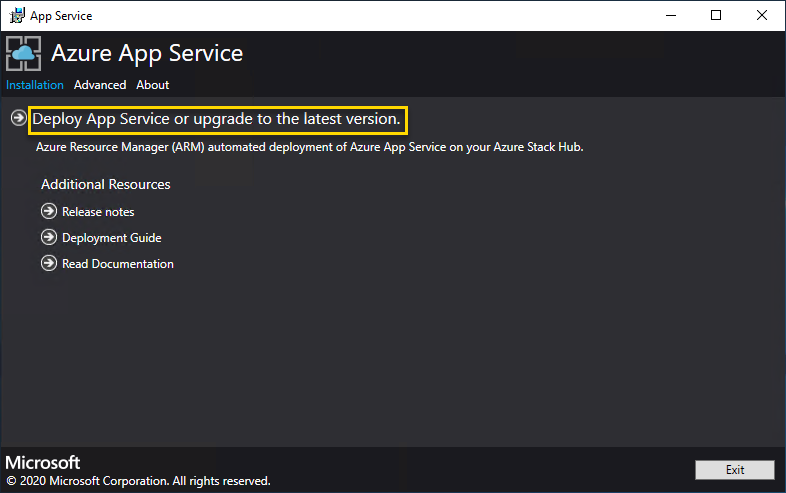
Tekintse át és fogadja el a Microsoft szoftverlicenc-feltételeit, majd válassza a Tovább gombot.
Tekintse át és fogadja el a külső licencfeltételeket, majd válassza a Tovább gombot.
Győződjön meg arról, hogy az App Service felhőkonfigurációs adatai helyesek. Ha az ASDK üzembe helyezése során az alapértelmezett beállításokat használta, elfogadhatja az alapértelmezett értékeket. Ha azonban testreszabta a beállításokat az ASDK telepítésekor, vagy egy Azure Stack Hub-integrált rendszeren van üzembe helyezve, az ebben az ablakban szereplő értékeket a különbségeknek megfelelően kell szerkesztenie.
Ha például a mycloud.com tartományi utótagot használja, az Azure Stack Hub-bérlő Azure Resource Manager-végpontjának a felügyeletre kell váltania.<region.mycloud.com>. Tekintse át ezeket a beállításokat, majd kattintson a Tovább gombra a beállítások mentéséhez.
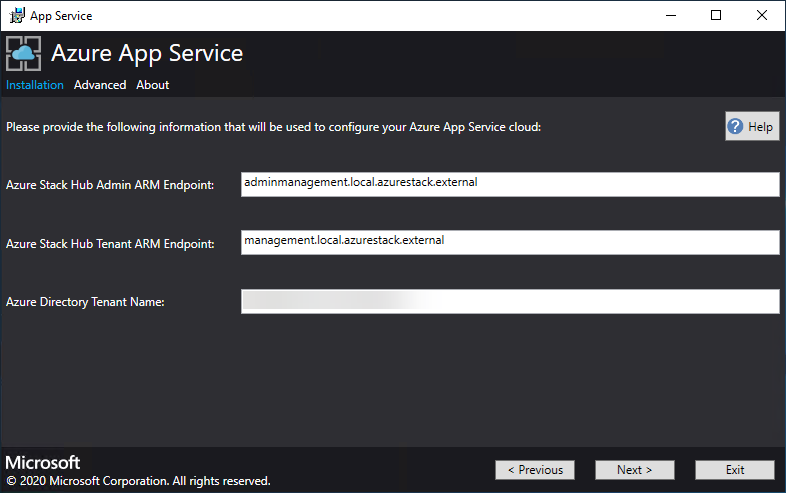
A következő App Service Installer-lapon csatlakozni fog az Azure Stack Hubhoz:
Válassza ki a használni kívánt kapcsolati módszert – Hitelesítő adatok vagy szolgáltatásnév
Megbízólevél
- Ha Microsoft Entra-azonosítót használ, adja meg az Azure Stack Hub üzembe helyezésekor megadott Microsoft Entra rendszergazdai fiókot és jelszót. Válassza a Kapcsolódás lehetőséget.
- Ha Active Directory összevonási szolgáltatások (AD FS) (AD FS) szolgáltatást használ, adja meg a rendszergazdai fiókját. Például: cloudadmin@azurestack.local. Adja meg a jelszavát, majd válassza a Csatlakozás lehetőséget.
Szolgáltatásnév
- A használt szolgáltatásnévnek tulajdonosi jogosultságokkal kell rendelkeznie az alapértelmezett szolgáltatói előfizetésben
- Adja meg a szolgáltatásnév azonosítóját, tanúsítványfájlját és jelszavát, és válassza a Csatlakozás lehetőséget.
Az Azure Stack Hub-előfizetésekben válassza ki az alapértelmezett szolgáltatói előfizetést. Azure-alkalmazás Szolgáltatást az Azure Stack Hubon az alapértelmezett szolgáltatói előfizetésben kell üzembe helyezni.
Az Azure Stack Hub-helyeken válassza ki a régiónak megfelelő helyet. Válassza ki például a helyi lehetőséget, ha az ASDK-ra helyezi üzembe.
A rendszergazdák három karakteres üzembe helyezési előtagot adhatnak meg az egyes példányokhoz az üzembe helyezett virtuálisgép-méretezési csoportokban. Ez akkor hasznos, ha több Azure Stack Hub-példányt kezel.

Most már üzembe helyezheti az alábbi lépésekkel konfigurált meglévő virtuális hálózatokat, vagy engedélyezheti, hogy az App Service telepítője új virtuális hálózatot és alhálózatokat hozzon létre. Virtuális hálózat létrehozásához kövesse az alábbi lépéseket:
a. Válassza a Virtuális hálózat létrehozása alapértelmezett beállításokkal lehetőséget, fogadja el az alapértelmezett beállításokat, majd válassza a Tovább gombot.
b. Másik lehetőségként válassza a Meglévő virtuális hálózatok és alhálózatok használata lehetőséget. Hajtsa végre a következő műveleteket:
- Válassza ki a virtuális hálózatot tartalmazó erőforráscsoportot .
- Válassza ki az üzembe helyezni kívánt virtuális hálózat nevét.
- Válassza ki a megfelelő alhálózati értékeket az egyes szükséges szerepkör-alhálózatokhoz.
- Válassza a Tovább lehetőséget.
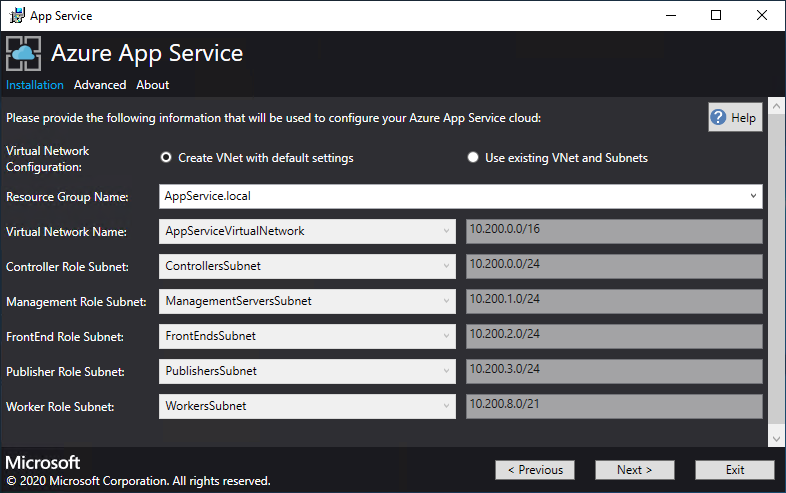
Adja meg a fájlmegosztás adatait, majd válassza a Tovább gombot. A fájlmegosztás címének a teljes tartománynevet (FQDN) vagy a fájlkiszolgáló IP-címét kell használnia. Például\\appservicefileserver.local.cloudapp.azurestack.external\websites vagy \\10.0.0.1\websites. Ha olyan fájlkiszolgálót használ, amely tartományhoz csatlakozik, meg kell adnia a teljes felhasználónevet, beleértve a tartományt is. Például: myfileserverdomain\FileShareOwner.
Feljegyzés
A telepítő a folytatás előtt megpróbálja tesztelni a fájlmegosztáshoz való kapcsolódást. Ha azonban egy meglévő virtuális hálózaton helyezi üzembe az üzembe helyezést, ez a kapcsolati teszt sikertelen lehet. A rendszer figyelmeztetést és a folytatásra vonatkozó utasításokat kap. Ha a fájlmegosztás adatai helyesek, folytassa az üzembe helyezést.
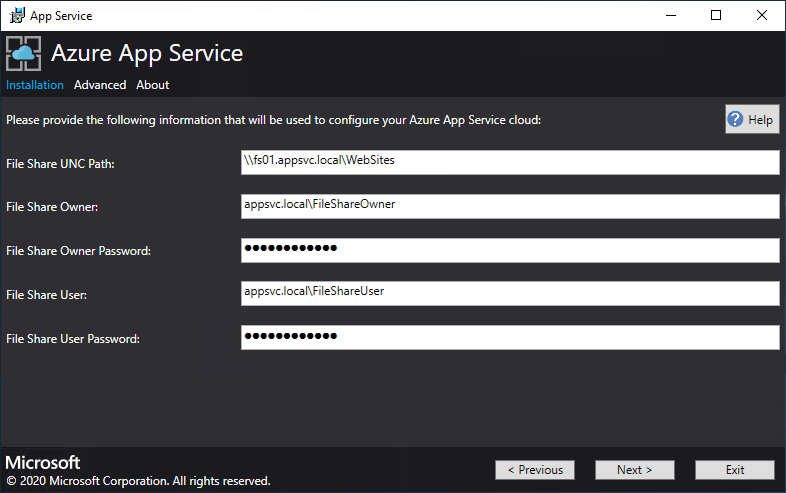
Az App Service Installer következő lapján kövesse az alábbi lépéseket:
a. Az Identitásalkalmazás azonosítója mezőben adja meg az előfeltételek részeként létrehozott identitásalkalmazás GUID azonosítóját.
b. Az Identitásalkalmazás tanúsítványfájl mezőjében adja meg (vagy keresse meg) a tanúsítványfájl helyét.
c. Az Identitásalkalmazás tanúsítványjelszó mezőjében adja meg a tanúsítvány jelszavát. Ezt a jelszót jegyezte fel, amikor a szkripttel hozta létre a tanúsítványokat.
d. Az Azure Resource Manager főtanúsítvány-fájljában adja meg (vagy keresse meg) a tanúsítványfájl helyét.
e. Válassza a Tovább lehetőséget.
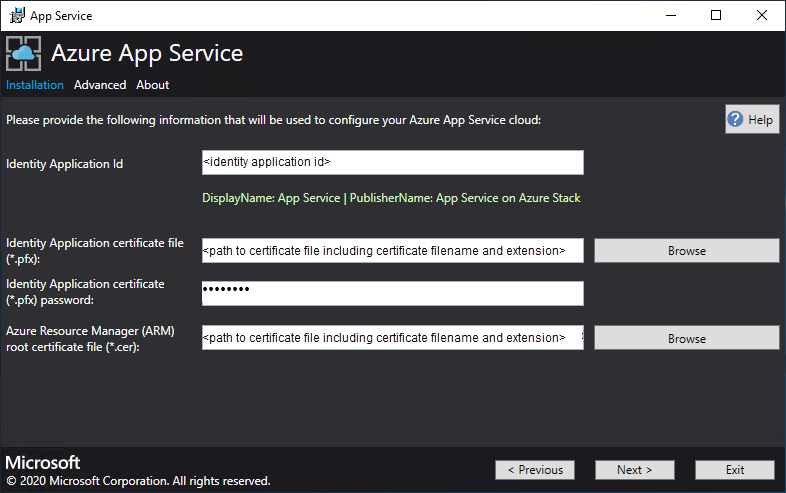
A három tanúsítványfájl mindegyikében válassza a Tallózás lehetőséget, és keresse meg a megfelelő tanúsítványfájlt. Minden tanúsítványhoz meg kell adnia a jelszót. Ezeket a tanúsítványokat hozta létre az App Service Azure Stack Hubon való üzembe helyezésének előfeltételei között. Az összes információ megadása után válassza a Tovább gombot.
Box Példa tanúsítványfájlnévre Az App Service alapértelmezett SSL-tanúsítványfájlja _.appservice.local.AzureStack.external.pfx App Service API SSL-tanúsítványfájl api.appservice.local.AzureStack.external.pfx App Service Publisher SSL-tanúsítványfájl ftp.appservice.local.AzureStack.external.pfx Ha a tanúsítványok létrehozásakor egy másik tartomány utótagot használt, a tanúsítványfájlnevek nem használnak helyi nevet. AzureStack.external. Ehelyett használja az egyéni tartományadatokat.
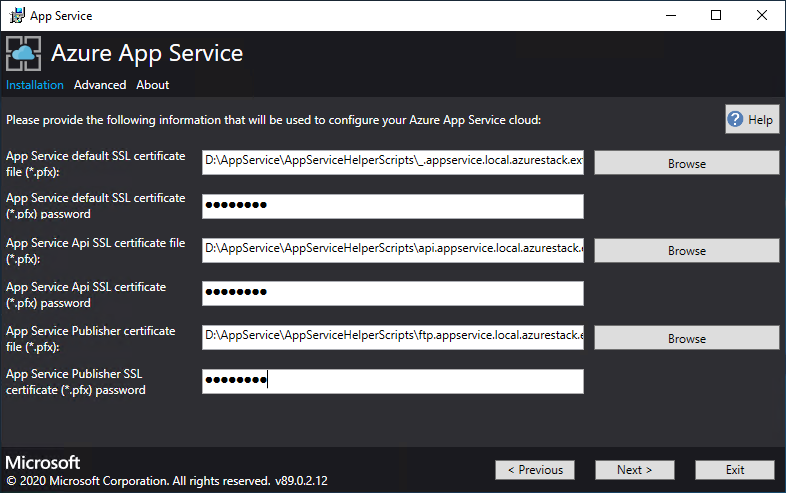
Adja meg az App Service-erőforrás-szolgáltató adatbázisának üzemeltetéséhez használt kiszolgálópéldány SQL Server-adatait, majd válassza a Tovább gombot. A telepítő ellenőrzi az SQL-kapcsolat tulajdonságait.
Az App Service telepítője a folytatás előtt megpróbálja tesztelni az SQL Serverrel való kapcsolatot. Ha egy meglévő virtuális hálózaton helyezi üzembe az üzembe helyezést, ez a kapcsolati teszt sikertelen lehet. A rendszer figyelmeztetést és a folytatásra vonatkozó utasításokat kap. Ha az SQL Server adatai helyesek, folytassa az üzembe helyezést.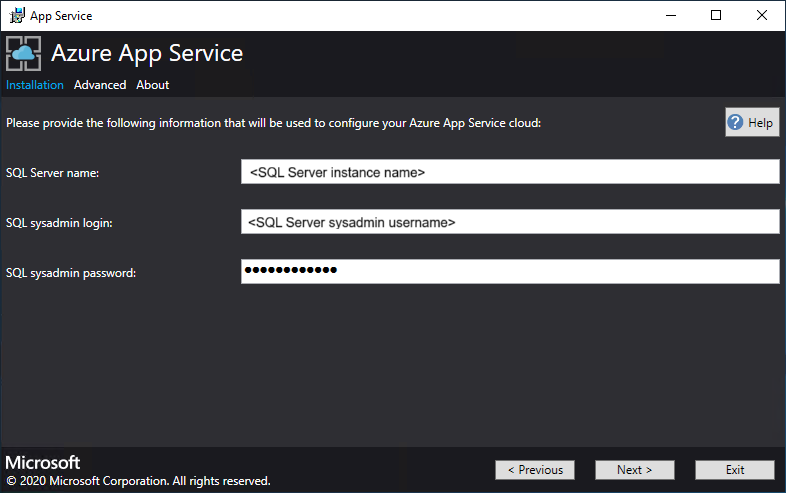
Tekintse át a szerepkörpéldány és az termékváltozat beállításait. Az alapértelmezett értékek a példányok minimális számával és az éles üzembe helyezés minden szerepköréhez tartozó minimális termékváltozattal lesznek feltöltve. AZ ASDK üzembe helyezésekor a példányokat leskálázhatja alacsonyabb termékváltozatokra a mag- és memória-véglegesítés csökkentése érdekében, de teljesítménycsökkenést fog tapasztalni. A vCPU és a memória követelményeinek összegzése segít megtervezni az üzembe helyezést. Miután kiválasztotta a beállításokat, válassza a Tovább gombot.
Feljegyzés
Éles környezetekben az Azure Stack Hub Azure-alkalmazás szolgáltatáskiszolgálói szerepköreinek kapacitástervezési útmutatóját követve.
Szerepkör Minimális példányok Minimális termékváltozat Jegyzetek Adatkezelő 2 Standard_A4_v2 - (4 mag, 8192 MB) Felügyeli és karbantartja az App Service-felhő állapotát. Menedzsment 0 Standard_D3_v2 - (4 mag, 14336 MB) Kezeli az App Service Azure Resource Manager- és API-végpontjait, a portálbővítményeket (rendszergazda, bérlő, Functions portál) és az adatszolgáltatást. A feladatátvétel támogatásához növelje az ajánlott példányokat 2-re. Publisher 0 Standard_A2_v2 - (2 mag, 4096 MB) Tartalom közzététele FTP-en és webes telepítésen keresztül. Előtér 0 Standard_A4_v2 - (4 mag, 8192 MB) A kérelmeket az App Service-alkalmazásokhoz irányítja. Megosztott feldolgozó 0 Standard_A4_v2 - (4 mag, 8192 MB) Web- vagy API-alkalmazásokat és Azure Functions-alkalmazásokat üzemeltet. Előfordulhat, hogy további példányokat szeretne hozzáadni. Operátorként meghatározhatja az ajánlatot, és bármilyen termékváltozat-szintet választhat. A szinteknek legalább egy vCPU-val kell rendelkezniük. 
Feljegyzés
A Windows Server 2022 Core nem támogatott platformrendszerkép az Azure Stack Hub Azure-alkalmazás szolgáltatásához. Ne használjon kiértékelési rendszerképeket éles környezetekhez.
A Platformkép kiválasztása párbeszédpanelen válassza ki az üzembehelyezési Windows Server 2022 rendszerű virtuális gép (VM) rendszerképét az App Service-felhő számítási erőforrás-szolgáltatójában elérhető rendszerképekből. Válassza a Tovább lehetőséget.
Az App Service Installer következő lapján kövesse az alábbi lépéseket:
a. Adja meg a feldolgozói szerepkör virtuális gép rendszergazdájának felhasználónevét és jelszavát.
b. Adja meg az Egyéb szerepkörök virtuális gép rendszergazdai felhasználónevét és jelszavát.
c. Válassza a Tovább lehetőséget.
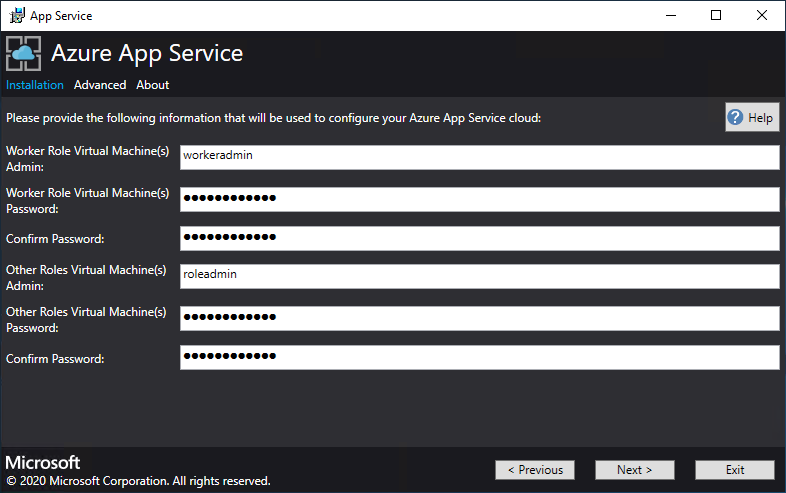
Az App Service Installer összefoglaló oldalán kövesse az alábbi lépéseket:
a. Ellenőrizze a kijelölt elemeket. A módosítások elvégzéséhez az Előző gombokkal keresse fel az előző oldalakat.
b. Ha a konfigurációk helyesek, jelölje be a jelölőnégyzetet.
c. Az üzembe helyezés elindításához válassza a Tovább gombot.
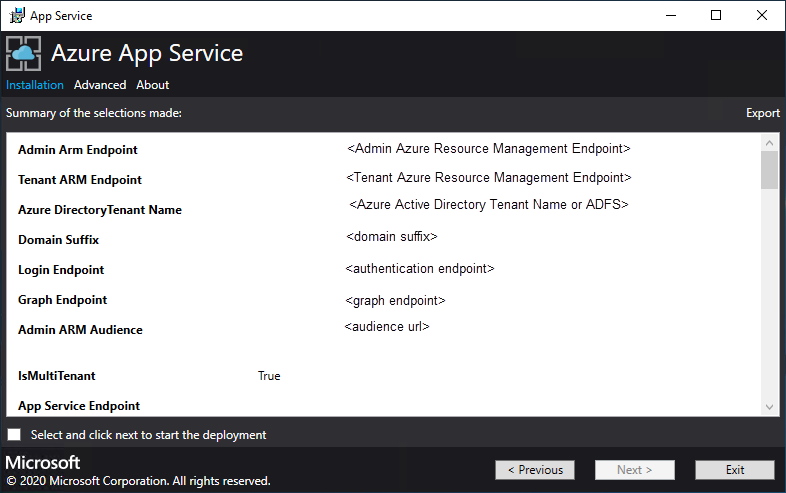
Az App Service Installer következő lapján kövesse az alábbi lépéseket:
a. A telepítés előrehaladásának nyomon követése. Az App Service az Azure Stack Hubon akár 240 percet is igénybe vehet a Windows 2016 Datacenter alaprendszerképének alapértelmezett kiválasztása és kora alapján.
b. A telepítő sikeres befejezése után válassza a Kilépés lehetőséget.
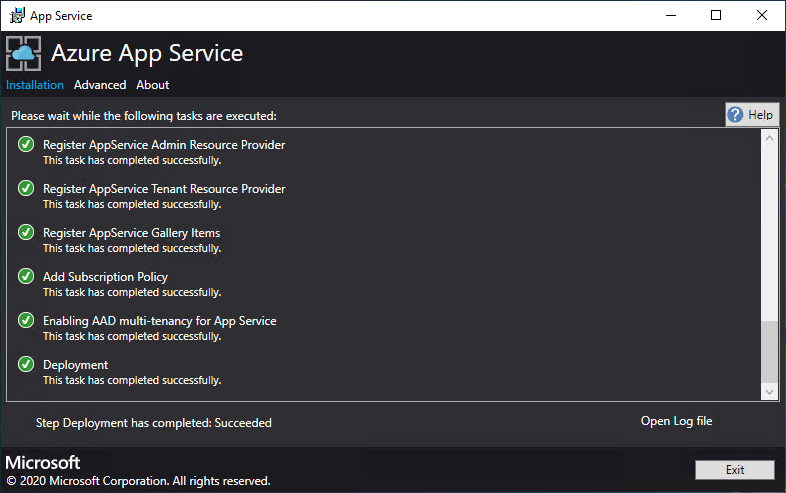
Üzembe helyezés utáni lépések
Fontos
Ha az App Service RP-t sql Always On-példánysal adta meg, hozzá kell adnia a appservice_hosting és appservice_metering adatbázisokat egy rendelkezésre állási csoporthoz, és szinkronizálnia kell az adatbázisokat, hogy megakadályozza a szolgáltatás elvesztését egy adatbázis feladatátvétele esetén.
Ha egy meglévő virtuális hálózaton helyezi üzembe, és egy belső IP-címmel csatlakozik a fájlkiszolgálóhoz, hozzá kell adnia egy kimenő biztonsági szabályt. Ez a szabály engedélyezi az SMB-forgalmat a feldolgozó alhálózat és a fájlkiszolgáló között. A felügyeleti portálon nyissa meg a WorkersNsg hálózati biztonsági csoportot, és adjon hozzá egy kimenő biztonsági szabályt a következő tulajdonságokkal:
- Forrás: Bármely
- Forrásport tartománya: *
- Cél: IP-címek
- Cél IP-címtartomány: A fájlkiszolgáló IP-címtartománya
- Célporttartomány: 445
- Protokoll: TCP
- Művelet: Engedélyezés
- Prioritás: 700
- Név: Outbound_Allow_SMB445
Ha szeretné eltávolítani a késést, amikor a feldolgozók kommunikálnak a fájlkiszolgálóval, azt is javasoljuk, hogy adja hozzá a következő szabályt a feldolgozó NSG-hez, hogy engedélyezze a kimenő LDAP- és Kerberos-forgalmat az Active Directory-vezérlők felé, ha a fájlkiszolgálót az Active Directory használatával biztonságossá teszi, például ha a gyorsútmutató-sablont használta a HA-fájlkiszolgáló és az SQL Server üzembe helyezéséhez.
Nyissa meg a WorkersNsg webhelyet a felügyeleti portálon, és adjon hozzá egy kimenő biztonsági szabályt a következő tulajdonságokkal:
- Forrás: Bármely
- Forrásport tartománya: *
- Cél: IP-címek
- Cél IP-címtartomány: Ip-címek tartománya az AD-kiszolgálókhoz, például a 10.0.0.100-as, 10.0.0.101-as gyorsútmutató-sablonnal
- Célporttartomány: 389,88
- Protokoll: bármely
- Művelet: Engedélyezés
- Prioritás: 710
- Név: Outbound_Allow_LDAP_and_Kerberos_to_Domain_Controllers
Az App Service ellenőrzése az Azure Stack Hubon
Az Azure Stack Hub felügyeleti portálján válassza az Adminisztráció – App Service lehetőséget.
Az áttekintés állapotában ellenőrizze, hogy az Állapot minden szerepkör készen áll-e.
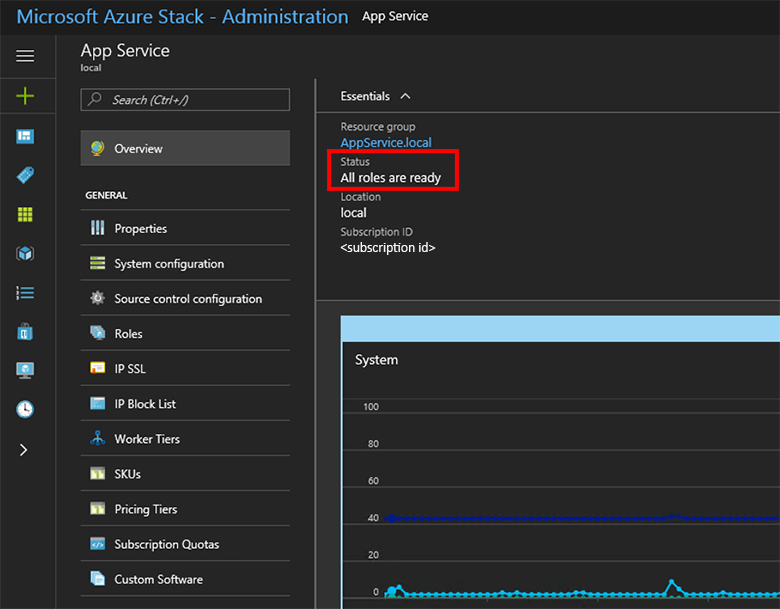
App Service-tesztverzió az Azure Stack Hubon
Az App Service-erőforrás-szolgáltató üzembe helyezése és regisztrálása után tesztelje, hogy a felhasználók üzembe helyezhetnek-e web- és API-alkalmazásokat.
Feljegyzés
Létre kell hoznia egy ajánlatot, amely a Microsoft.Web névteret használja a csomagban. Olyan bérlői előfizetésre is szüksége van, amely feliratkozik az ajánlatra. További információ: Ajánlat létrehozása és Csomag létrehozása.
Az App Service-t az Azure Stack Hubon használó alkalmazások létrehozásához bérlői előfizetéssel kell rendelkeznie. A szolgáltatásadminisztrátor által a felügyeleti portálon elvégezhető feladatok csak az App Service erőforrás-szolgáltatói felügyeletéhez kapcsolódnak. Ez magában foglalja a kapacitás hozzáadását, az üzembehelyezési források konfigurálását, valamint a feldolgozói szintek és termékváltozatok hozzáadását.
Webes, API- és Azure Functions-alkalmazások létrehozásához a felhasználói portált kell használnia, és bérlői előfizetéssel kell rendelkeznie.
Teszt webalkalmazás létrehozásához kövesse az alábbi lépéseket:
Az Azure Stack Hub felhasználói portálján válassza az + Erőforrás>web létrehozása + Mobil>webalkalmazás lehetőséget.
A WebAlkalmazás területen adjon meg egy nevet a webalkalmazásban.
Az Erőforráscsoport területen válassza az Új lehetőséget. Adja meg az erőforráscsoport nevét.
Válassza az App Service-csomag/Hely>létrehozása új lehetőséget.
Az App Service-csomag alatt adja meg az App Service-csomag nevét.
Válassza az ingyenesen megosztott vagy megosztott>tarifacsomagot>, válassza az>OK>Létrehozás gombot.
Megjelenik egy csempe az új webalkalmazáshoz az irányítópulton. Jelölje ki a csempét.
A Web Appban válassza a Tallózás lehetőséget az alkalmazás alapértelmezett webhelyének megtekintéséhez.
WordPress-, DNN- vagy Django-webhely üzembe helyezése (nem kötelező)
Az Azure Stack Hub felhasználói portálján válassza ki +, nyissa meg az Azure Marketplace-et, helyezzen üzembe egy Django-webhelyet, majd várja meg, amíg az üzembe helyezés befejeződik. A Django webplatform fájlrendszeralapú adatbázist használ. Nem igényel további erőforrás-szolgáltatókat, például SQL-t vagy MySQL-t.
Ha Egy MySQL-erőforrás-szolgáltatót is üzembe helyezett, üzembe helyezhet egy WordPress-webhelyet a Marketplace-en. Amikor a rendszer adatbázisparamétereket kér, adja meg a felhasználónevet User1@Server1, a választott felhasználónévvel és kiszolgálónévvel.
Ha SQL Server-erőforrás-szolgáltatót is üzembe helyezett, üzembe helyezhet egy DNN-webhelyet a Marketplace-en. Amikor a rendszer adatbázisparamétereket kér, válasszon ki egy adatbázist az ERŐFORRÁS-szolgáltatóhoz csatlakoztatott SQL Servert futtató számítógépen.
Ebből a cikkből megtudhatja, hogyan helyezheti üzembe a Azure-alkalmazás szolgáltatás erőforrás-szolgáltatót egy Azure Stack Hub-környezetben, amely a következő:
- Nincs internetkapcsolat.
- Active Directory összevonási szolgáltatások (AD FS) (AD FS) védi.
A Azure-alkalmazás szolgáltatás erőforrás-szolgáltatójának az offline Azure Stack Hub-üzembe helyezéshez való hozzáadásához el kell végeznie az alábbi legfelső szintű feladatokat:
- Végezze el az előfeltétel-lépéseket (például a tanúsítványvásárlást, amely néhány napot is igénybe vehet).
- Töltse le és bontsa ki a telepítési és segédfájlokat az internethez csatlakoztatott gépre.
- Hozzon létre egy offline telepítési csomagot.
- Futtassa a appservice.exe telepítőfájlt.
Offline telepítési csomag létrehozása
Ha offline környezetben szeretné üzembe helyezni Azure-alkalmazás szolgáltatást, először hozzon létre egy offline telepítési csomagot egy internetkapcsolattal rendelkező gépen.
Futtassa a AppService.exe telepítőt egy, az internethez csatlakoztatott gépen.
Válassza az Advanced>Create offline telepítési csomag lehetőséget. Ez a lépés több percig is eltarthat.

A Azure-alkalmazás szolgáltatás telepítője létrehoz egy offline telepítési csomagot, és megjeleníti annak elérési útját. A Mappa megnyitása lehetőséget választva megnyithatja a mappát a Fájlkezelő.
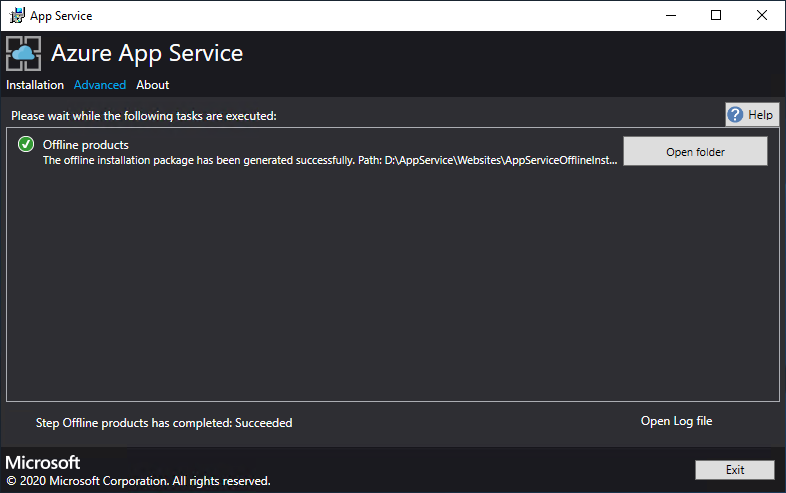
Másolja a telepítőt (AppService.exe) és az offline telepítési csomagot egy olyan gépre, amely kapcsolódik az Azure Stack Hubhoz.
A Azure-alkalmazás szolgáltatás offline telepítésének befejezése az Azure Stack Hubon
Futtassa a appservice.exe rendszergazdaként egy olyan számítógépről, amely elérheti az Azure Stack Hub felügyeleti Azure Resource Management-végpontot.
Válassza a Speciális>teljes offline telepítés lehetőséget.
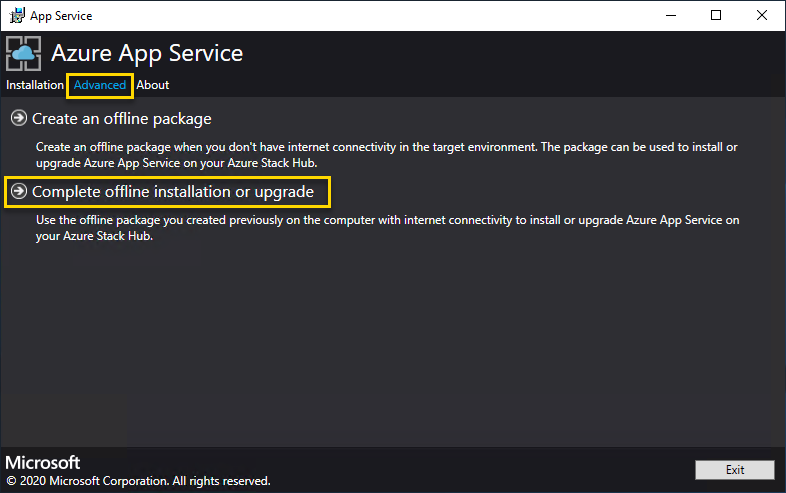
Keresse meg a korábban létrehozott offline telepítési csomag helyét, majd kattintson a Tovább gombra.
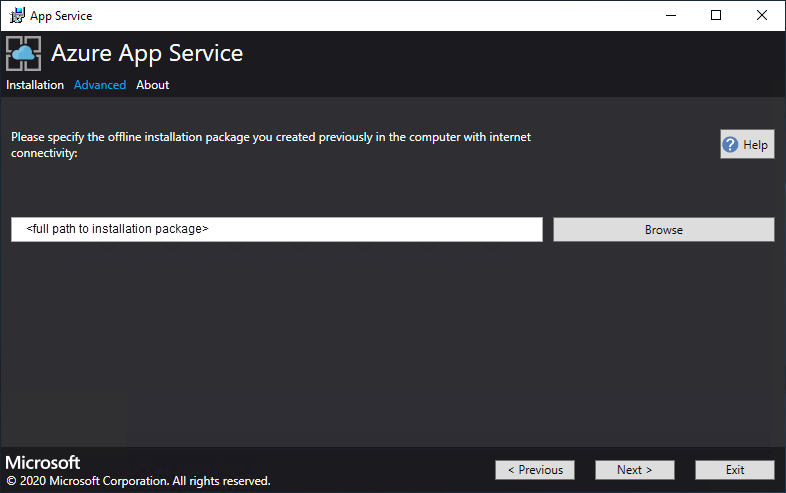
Tekintse át és fogadja el a Microsoft szoftverlicenc-feltételeit, majd válassza a Tovább gombot.
Tekintse át és fogadja el a külső licencfeltételeket, majd válassza a Tovább gombot.
Győződjön meg arról, hogy a Azure-alkalmazás szolgáltatás felhőkonfigurációs adatai helyesek. Ha az ASDK üzembe helyezése során az alapértelmezett beállításokat használta, itt elfogadhatja az alapértelmezett értékeket. Ha azonban testre szabta a beállításokat az Azure Stack Hub üzembe helyezésekor vagy egy integrált rendszeren való üzembe helyezéskor, az ebben az ablakban szereplő értékeket a módosításoknak megfelelően kell szerkesztenie. Ha például a mycloud.com tartomány utótagot használja, az Azure Stack Hub-bérlő Azure Resource Manager-végpontjának erre kell váltania
management.<region>.mycloud.com. Miután megerősítette az adatokat, válassza a Tovább gombot.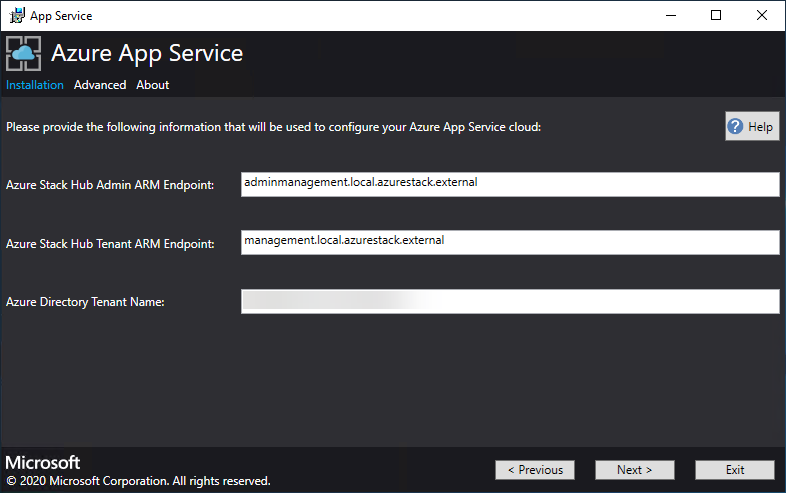
A következő App Service Installer-lapon csatlakozni fog az Azure Stack Hubhoz:
Válassza ki a használni kívánt kapcsolati módszert – Hitelesítő adatok vagy szolgáltatásnév
- Megbízólevél
- Ha Microsoft Entra-azonosítót használ, adja meg az Azure Stack Hub üzembe helyezésekor megadott Microsoft Entra rendszergazdai fiókot és jelszót. Válassza a Kapcsolódás lehetőséget.
- Ha Active Directory összevonási szolgáltatások (AD FS) (AD FS) szolgáltatást használ, adja meg a rendszergazdai fiókját. Például: cloudadmin@azurestack.local. Adja meg a jelszavát, majd válassza a Csatlakozás lehetőséget.
- Szolgáltatásnév
- A használt szolgáltatásnévnek tulajdonosi jogosultságokkal kell rendelkeznie az alapértelmezett szolgáltatói előfizetésben
- Adja meg a szolgáltatásnév azonosítóját, tanúsítványfájlját és jelszavát, és válassza a Csatlakozás lehetőséget.
- Megbízólevél
Az Azure Stack Hub-előfizetésekben válassza ki az alapértelmezett szolgáltatói előfizetést. Azure-alkalmazás Szolgáltatást az Azure Stack Hubon az alapértelmezett szolgáltatói előfizetésben kell üzembe helyezni.
Az Azure Stack Hub-helyeken válassza ki a régiónak megfelelő helyet. Válassza ki például a helyi lehetőséget, ha az ASDK-ra helyezi üzembe.
A rendszergazdák három karakteres üzembe helyezési előtagot adhatnak meg az egyes példányokhoz az üzembe helyezett virtuálisgép-méretezési csoportokban. Ez akkor hasznos, ha több Azure Stack Hub-példányt kezel.
Engedélyezheti, hogy a Azure-alkalmazás szolgáltatás telepítője virtuális hálózatot és társított alhálózatokat hozzon létre. Vagy üzembe helyezhet egy meglévő virtuális hálózatban az alábbi lépésekben konfigurált módon.
A Azure-alkalmazás Szolgáltatástelepítő metódus használatához válassza a Virtuális hálózat létrehozása alapértelmezett beállításokkal lehetőséget, fogadja el az alapértelmezett beállításokat, majd válassza a Tovább gombot.
Meglévő hálózatba való üzembe helyezéshez válassza a Meglévő virtuális hálózatok és alhálózatok használata lehetőséget, majd a következőt:
- Válassza ki a virtuális hálózatot tartalmazó Erőforráscsoport lehetőséget.
- Válassza ki a virtuális hálózat nevét, amelybe üzembe szeretne helyezni.
- Válassza ki a megfelelő alhálózati értékeket az egyes szükséges szerepkör-alhálózatokhoz.
- Válassza a Tovább lehetőséget.
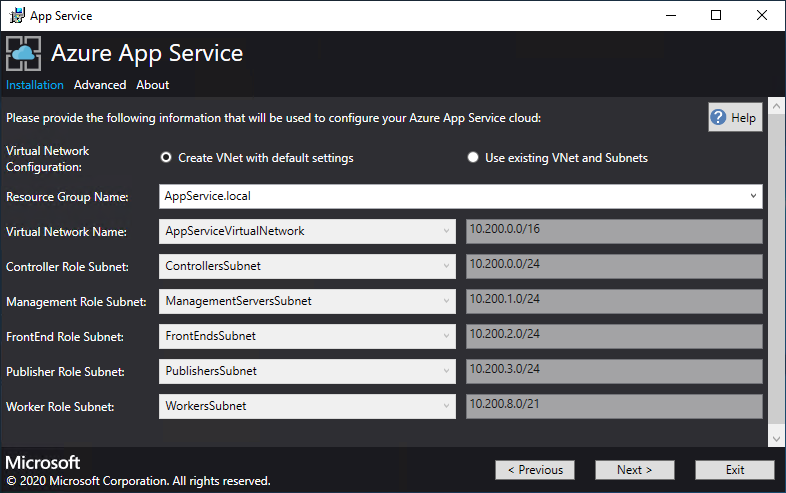
Adja meg a fájlmegosztás adatait, majd válassza a Tovább gombot. A fájlmegosztás címének a fájlkiszolgáló teljes tartománynevét (FQDN) vagy IP-címét kell használnia. Például: \\appservicefileserver.local.cloudapp.azurestack.external\websites vagy \\10.0.0.1\websites. Ha tartományhoz csatlakoztatott fájlkiszolgálót használ, meg kell adnia a teljes felhasználónevet, beleértve a tartományt is. Például:
<myfileserverdomain>\<FileShareOwner>Feljegyzés
A telepítő a folytatás előtt megpróbálja tesztelni a fájlmegosztáshoz való kapcsolódást. Ha azonban úgy dönt, hogy egy meglévő virtuális hálózaton helyezi üzembe az üzembe helyezést, előfordulhat, hogy a telepítő nem tud csatlakozni a fájlmegosztáshoz, és figyelmeztetést jelenít meg, amely megkérdezi, hogy folytatja-e a műveletet. Ellenőrizze a fájlmegosztás adatait, és folytassa, ha helyes.
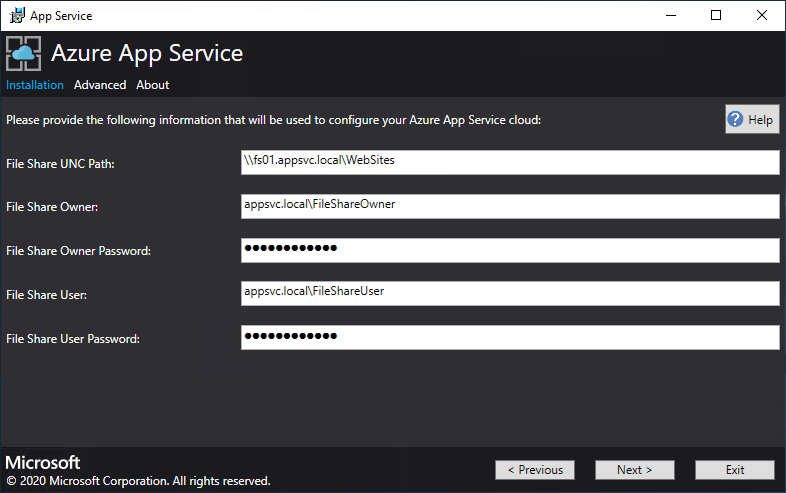
A következő oldalon:
- Az Identitásalkalmazás azonosítója mezőben adja meg az előfeltételek részeként létrehozott identitásalkalmazás GUID azonosítóját.
- Az Identitásalkalmazás tanúsítványfájl mezőjében adja meg (vagy keresse meg) a tanúsítványfájl helyét.
- Az Identitásalkalmazás tanúsítványjelszó mezőjében adja meg a tanúsítvány jelszavát. Ezt a jelszót jegyezte fel, amikor a szkripttel hozta létre a tanúsítványokat.
- Az Azure Resource Manager főtanúsítvány-fájljában adja meg (vagy keresse meg) a tanúsítványfájl helyét.
- Válassza a Tovább lehetőséget.
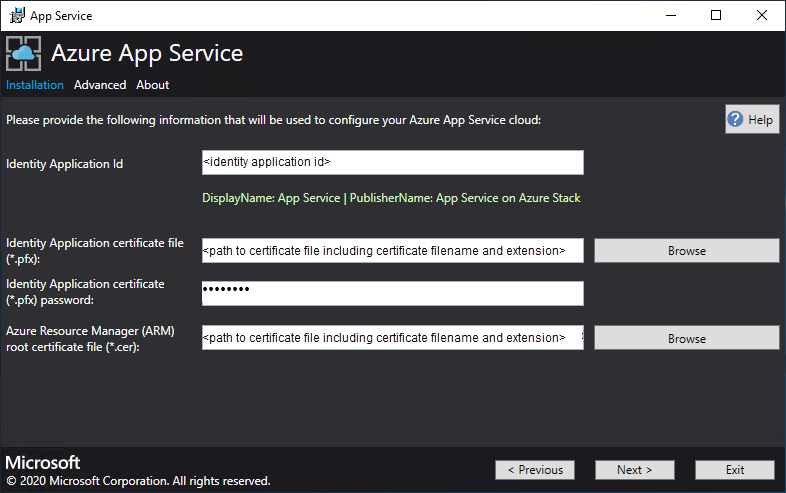
A három tanúsítványfájl mindegyikében válassza a Tallózás lehetőséget, és keresse meg a megfelelő tanúsítványfájlt. Minden tanúsítványhoz meg kell adnia a jelszót. Ezeket a tanúsítványokat hozta létre az App Service Azure Stack Hubon való üzembe helyezésének előfeltételei között. Az összes információ megadása után válassza a Tovább gombot.
Box Példa tanúsítványfájlnévre Az App Service alapértelmezett SSL-tanúsítványfájlja _.appservice.local.AzureStack.external.pfx App Service API SSL-tanúsítványfájl api.appservice.local.AzureStack.external.pfx App Service Publisher SSL-tanúsítványfájl ftp.appservice.local.AzureStack.external.pfx Ha a tanúsítványok létrehozásakor egy másik tartomány utótagot használt, a tanúsítványfájlnevek nem használnak helyi nevet. AzureStack.external. Ehelyett használja az egyéni tartományadatokat.
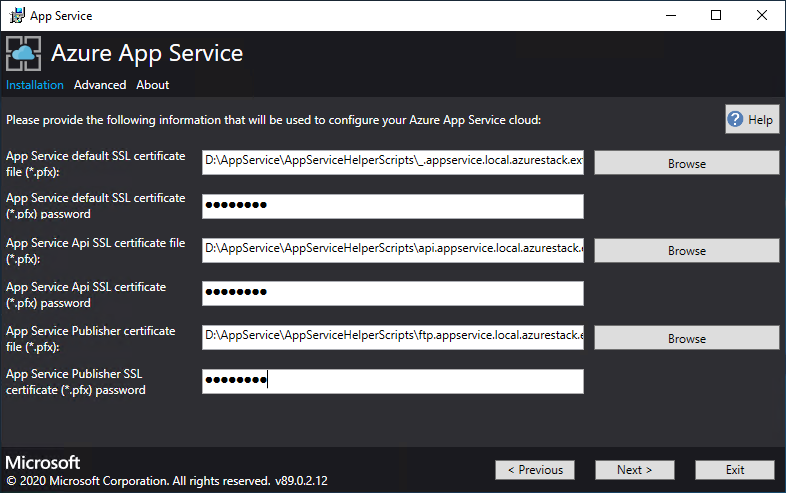
Adja meg a Azure-alkalmazás szolgáltatás erőforrás-szolgáltatói adatbázisainak üzemeltetéséhez használt kiszolgálópéldány SQL Server-adatait, majd válassza a Tovább gombot. A telepítő ellenőrzi az SQL-kapcsolat tulajdonságait. Az SQL Server nevének belső IP-címét vagy teljes tartománynevét kell megadnia.
Feljegyzés
A telepítő a folytatás előtt megpróbálja tesztelni az SQL Servert futtató számítógéppel való kapcsolatot. Ha azonban úgy döntött, hogy egy meglévő virtuális hálózaton helyezi üzembe az üzembe helyezést, előfordulhat, hogy a telepítő nem tud csatlakozni az SQL Servert futtató számítógéphez, és figyelmeztetést jelenít meg, amely megkérdezi, hogy folytatja-e. Ellenőrizze az SQL Server adatait, és folytassa, ha helyes.
Az Azure Stack Hub 1.3-on futó Azure-alkalmazás szolgáltatásból a telepítő ellenőrzi, hogy az SQL Servert futtató számítógép rendelkezik-e engedélyezett adatbázis-elszigeteléssel az SQL Server szintjén. Ha nem, a rendszer a következő kivétellel kéri:
Enable contained database authentication for SQL server by running below command on SQL server (Ctrl+C to copy) *********************************************************** sp_configure 'contained database authentication', 1; GO RECONFIGURE; GO ***********************************************************További információkért tekintse meg az Azure Stack Hub 1.3-on futó Azure-alkalmazás Service kibocsátási megjegyzéseit.
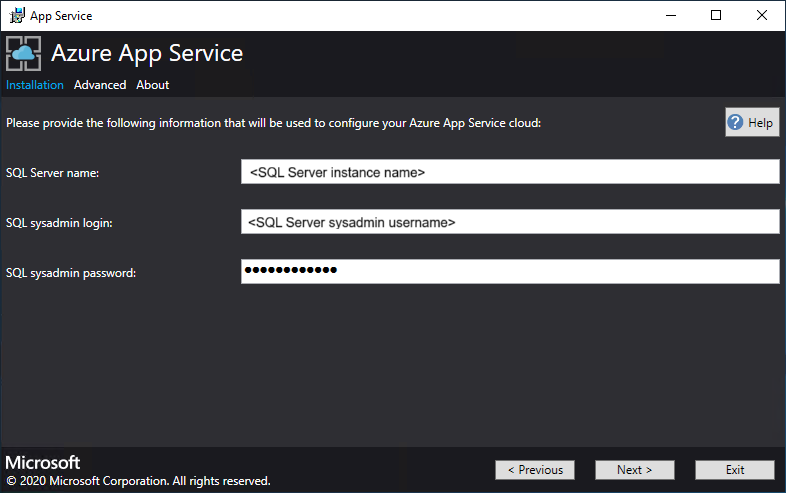
Tekintse át a szerepkörpéldány és az termékváltozat beállításait. Az alapértelmezett értékek a példányok minimális számával és az éles üzembe helyezés minden szerepköréhez tartozó minimális termékváltozattal lesznek feltöltve. AZ ASDK üzembe helyezésekor a példányokat leskálázhatja alacsonyabb termékváltozatokra a mag- és memória-véglegesítés csökkentése érdekében, de teljesítménycsökkenést fog tapasztalni. A vCPU és a memória követelményeinek összegzése segít megtervezni az üzembe helyezést. Miután kiválasztotta a beállításokat, válassza a Tovább gombot.
Feljegyzés
Éles környezetek esetén kövesse az Azure Stack Hub Azure-alkalmazás szolgáltatáskiszolgálói szerepköreinek kapacitástervezési útmutatóját.
Szerepkör Minimális példányok Minimális termékváltozat Jegyzetek Adatkezelő 2 Standard_A4_v2 - (4 mag, 8192 MB) Felügyeli és karbantartja az App Service-felhő állapotát. Menedzsment 0 Standard_D3_v2 - (4 mag, 14336 MB) Kezeli az App Service Azure Resource Manager- és API-végpontjait, a portálbővítményeket (rendszergazda, bérlő, Functions portál) és az adatszolgáltatást. A feladatátvétel támogatásához növelje az ajánlott példányokat 2-re. Publisher 0 Standard_A2_v2 - (2 mag, 4096 MB) Tartalom közzététele FTP-en és webes telepítésen keresztül. Előtér 0 Standard_A4_v2 - (4 mag, 8192 MB) A kérelmeket az App Service-alkalmazásokhoz irányítja. Megosztott feldolgozó 0 Standard_A4_v2 - (4 mag, 8192 MB) Web- vagy API-alkalmazásokat és Azure Functions-alkalmazásokat üzemeltet. Előfordulhat, hogy további példányokat szeretne hozzáadni. Operátorként meghatározhatja az ajánlatot, és bármilyen termékváltozat-szintet választhat. A szinteknek legalább egy vCPU-val kell rendelkezniük. 
A Platformrendszerkép kiválasztása mezőben válassza ki az előkészített Windows Server 2022 Datacenter virtuálisgép-rendszerképet a Azure-alkalmazás szolgáltatásfelhő számítási erőforrás-szolgáltatóján elérhető rendszerképekből. Válassza a Tovább lehetőséget.
Feljegyzés
A Windows Server 2022 Core nem támogatott platformrendszerkép az Azure Stack Hub Azure-alkalmazás szolgáltatásához. Ne használjon kiértékelési rendszerképeket éles környezetekhez. Azure-alkalmazás Azure Stack Hub szolgáltatáshoz a Microsoft .NET 3.5.1 SP1 aktiválása szükséges az üzembe helyezéshez használt rendszerképen. A Marketplace-szindikált Windows Server 2022 rendszerképek nem rendelkeznek ezzel a funkcióval. Ezért egy Windows Server 2022 rendszerképet kell létrehoznia és használnia ezzel a funkcióval előre engedélyezve.
Az App Service Azure Stack Hubon való üzembe helyezésének előfeltételei az egyéni rendszerképek létrehozásával és a Marketplace-hez való hozzáadással kapcsolatos részletekért lásd. A rendszerkép Marketplace-hez való hozzáadásakor mindenképpen adja meg a következőket:
- Publisher = MicrosoftWindowsServer
- Ajánlat = WindowsServer
- Termékváltozat = AppService
- Verzió = Adja meg a "legújabb" verziót
A következő oldalon:
- Adja meg a feldolgozói szerepkör virtuális gép rendszergazdájának felhasználónevét és jelszavát.
- Adja meg az Egyéb szerepkörök virtuális gép rendszergazdai felhasználónevét és jelszavát.
- Válassza a Tovább lehetőséget.
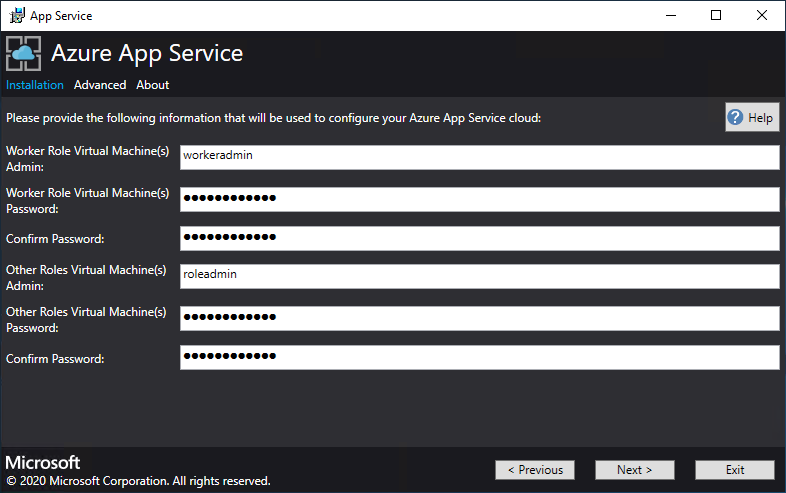
Az összefoglaló oldalon:
- Ellenőrizze a kijelölt elemeket. A módosítások elvégzéséhez az Előző gombokkal keresse fel az előző oldalakat.
- Ha a konfigurációk helyesek, jelölje be a jelölőnégyzetet.
- Az üzembe helyezés elindításához válassza a Tovább gombot.
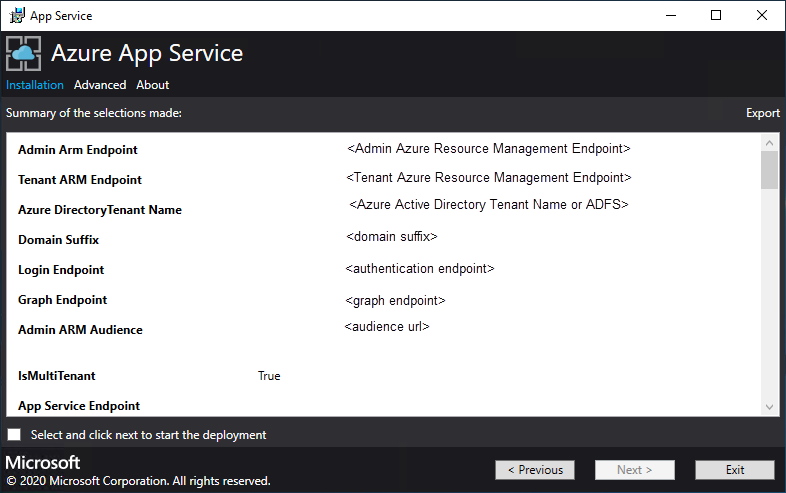
A következő oldalon:
A telepítés előrehaladásának nyomon követése. Az App Service az Azure Stack Hubon akár 240 percet is igénybe vehet a Windows 2016 Datacenter alaprendszerképének alapértelmezett kiválasztása és kora alapján.
A telepítő futtatása után válassza a Kilépés lehetőséget.
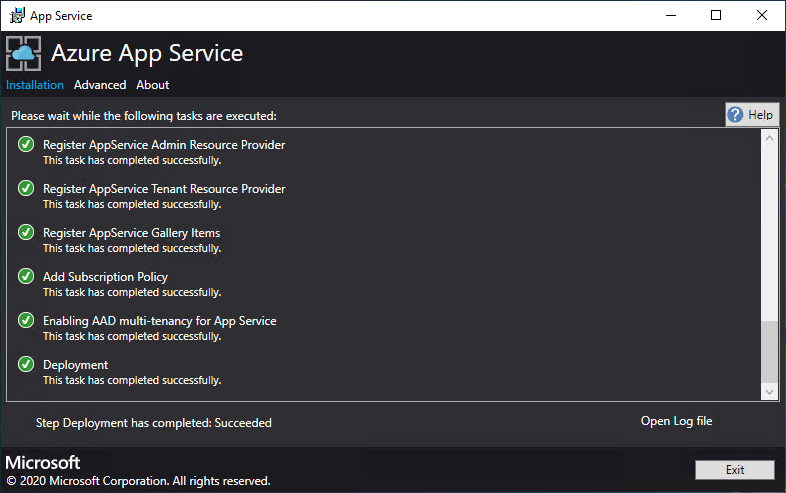
Üzembe helyezés után lépések
Fontos
Ha a Azure-alkalmazás service RP-t egy SQL Always On-példánysal adta meg, hozzá kell adnia a appservice_hosting és appservice_metering adatbázisokat egy rendelkezésre állási csoporthoz. Szinkronizálnia kell az adatbázisokat is, hogy megakadályozza a szolgáltatás elvesztését adatbázis-feladatátvétel esetén.
Ha úgy döntött, hogy egy meglévő virtuális hálózaton és egy belső IP-címen szeretne csatlakozni a fájlkiszolgálóhoz, hozzá kell adnia egy kimenő biztonsági szabályt, amely lehetővé teszi az SMB-forgalmat a feldolgozó alhálózat és a fájlkiszolgáló között. A felügyeleti portálon nyissa meg a WorkersNsg hálózati biztonsági csoportot, és adjon hozzá egy kimenő biztonsági szabályt a következő tulajdonságokkal:
- Forrás: Bármely
- Forrásport tartománya: *
- Cél: IP-címek
- Cél IP-címtartomány: A fájlkiszolgáló IP-címtartománya
- Célporttartomány: 445
- Protokoll: TCP
- Művelet: Engedélyezés
- Prioritás: 700
- Név: Outbound_Allow_SMB445
Ha szeretné eltávolítani a késést, amikor a feldolgozók kommunikálnak a fájlkiszolgálóval, azt is javasoljuk, hogy adja hozzá a következő szabályt a feldolgozó NSG-hez, hogy engedélyezze a kimenő LDAP- és Kerberos-forgalmat az Active Directory-vezérlők felé, ha a fájlkiszolgálót az Active Directory használatával biztonságossá teszi, például ha a gyorsútmutató-sablont használta a HA-fájlkiszolgáló és az SQL Server üzembe helyezéséhez.
Nyissa meg a WorkersNsg webhelyet a felügyeleti portálon, és adjon hozzá egy kimenő biztonsági szabályt a következő tulajdonságokkal:
- Forrás: Bármely
- Forrásport tartománya: *
- Cél: IP-címek
- Cél IP-címtartomány: Ip-címek tartománya az AD-kiszolgálókhoz, például a 10.0.0.100-as, 10.0.0.101-as gyorsútmutató-sablonnal
- Célporttartomány: 389,88
- Protokoll: bármely
- Művelet: Engedélyezés
- Prioritás: 710
- Név: Outbound_Allow_LDAP_and_Kerberos_to_Domain_Controllers
A Azure-alkalmazás szolgáltatás ellenőrzése az Azure Stack Hubon
Az Azure Stack Hub felügyeleti portálján válassza az Adminisztráció – App Service lehetőséget.
Az áttekintés állapotában ellenőrizze, hogy az Állapot minden szerepkör készen áll-e.
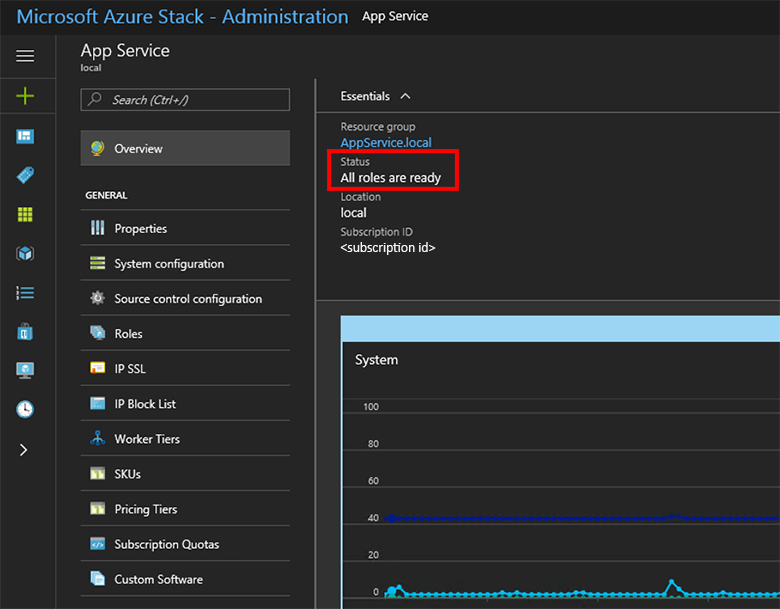
Tesztmeghajtó Azure-alkalmazás szolgáltatás az Azure Stack Hubon
A Azure-alkalmazás szolgáltatás erőforrás-szolgáltatójának üzembe helyezése és regisztrálása után tesztelje, hogy a felhasználók üzembe helyezhetnek-e web- és API-alkalmazásokat.
Feljegyzés
Létre kell hoznia egy ajánlatot, amely a Microsoft.Web névterével rendelkezik a csomagban. Ezután rendelkeznie kell egy bérlői előfizetéssel, amely feliratkozik erre az ajánlatra. További információ: Ajánlat létrehozása és Csomag létrehozása.
Az Azure Stack Hubon Azure-alkalmazás Szolgáltatást használó alkalmazások létrehozásához bérlői előfizetéssel kell rendelkeznie. A szolgáltatásadminisztrátor által a felügyeleti portálon elérhető egyetlen képesség a Azure-alkalmazás szolgáltatás erőforrás-szolgáltatói felügyeletéhez kapcsolódik. Ezek a képességek közé tartozik a kapacitás hozzáadása, az üzembehelyezési források konfigurálása, valamint a feldolgozói szintek és termékváltozatok hozzáadása.
A harmadik technikai előzetes verziótól a webes, API- és Azure Functions-alkalmazások létrehozásához a felhasználói portált kell használnia, és rendelkeznie kell egy bérlői előfizetéssel.
Az Azure Stack Hub felhasználói portálján válassza az + Erőforrás>web létrehozása + Mobil>webalkalmazás lehetőséget.
A Webalkalmazás panelen írjon be egy nevet a Webalkalmazás mezőbe.
Az Erőforráscsoport területen válassza az Új lehetőséget. Írjon be egy nevet az Erőforráscsoport mezőbe.
Válassza az App Service-csomag/Hely>létrehozása új lehetőséget.
Az App Service-csomag panelen írjon be egy nevet az App Service-csomag mezőbe.
Válassza az ingyenesen megosztott vagy megosztott>tarifacsomagot>, válassza az>OK>Létrehozás gombot.
Kevesebb mint egy perc alatt megjelenik az új webalkalmazás csempéje az irányítópulton. Jelölje ki a csempét.
A Webalkalmazás panelen válassza a Tallózás lehetőséget az alkalmazás alapértelmezett webhelyének megtekintéséhez.
WordPress-, DNN- vagy Django-webhely üzembe helyezése (nem kötelező)
Az Azure Stack Hub felhasználói portálján válassza az +Azure Marketplace-et, helyezzen üzembe egy Django-webhelyet, és várja meg a sikeres befejezést. A Django webplatform fájlrendszeralapú adatbázist használ. Nem igényel további erőforrás-szolgáltatókat, például SQL-t vagy MySQL-t.
Ha egy MySQL-erőforrás-szolgáltatót is üzembe helyezett, üzembe helyezhet egy WordPress-webhelyet az Azure Marketplace-en. Amikor a rendszer adatbázisparamétereket kér, adja meg a felhasználónevet User1@Server1, a választott felhasználónévvel és kiszolgálónévvel.
Ha SQL Server-erőforrás-szolgáltatót is üzembe helyezett, üzembe helyezhet egy DNN-webhelyet az Azure Marketplace-en. Amikor a rendszer adatbázisparamétereket kér, válasszon egy adatbázist azon a számítógépen, amelyen az SQL Server fut, és csatlakozik az erőforrás-szolgáltatóhoz.
Következő lépések
További rendszergazdai műveletek előkészítése az App Service-hez az Azure Stack Hubon:
Visszajelzés
Hamarosan elérhető: 2024-ben fokozatosan kivezetjük a GitHub-problémákat a tartalom visszajelzési mechanizmusaként, és lecseréljük egy új visszajelzési rendszerre. További információ: https://aka.ms/ContentUserFeedback.
Visszajelzés küldése és megtekintése a következőhöz: